正在尋找在 PC、主機和 Steam Deck 上玩《原子之心》的最佳設定嗎?好吧,我們已經為您提供了保障! MP1st 深入介紹了《原子之心》最佳設定指南,對主機和 PC 玩家都非常有用!
- 相關閱讀:原子心評論 – Bum Ticker
原子心最佳設定:
在我們進行所有自訂設定之前,我想先列出所有平台上可用的設定。這涉及與圖形和性能無關的選項,但更多的是與可訪問性、控制、音訊等相關的選項。除非另有說明,這些選項將在所有平台上可用:PS4、PS5、Xbox One、Xbox Series 和 PC。
聲音的
這裡沒有太多內容,但如果您是主播,您會很高興知道《原子之心》在音訊選項卡下提供了主播模式。啟用此功能將刪除任何可能導致您無法獲利的潛在第三方音樂。由於《原子之心》以俄羅斯為背景,其大部分第三方音樂都來自那裡。對於非母語人士來說,這是一種在其遊戲影片上獲得版權保護的簡單方法,因此,如果您是串流媒體或讓我們玩 Youtuber,我們建議您打開串流媒體模式。然而,公平警告,即使打開此功能,我們仍然會陷入第三方索賠的困境。
在這種情況下,如果您想避免任何索賠,您可以將音樂音量滑桿完全調低。
如果 PS5 使用者想使用或不想使用,也可以在這裡找到控制器揚聲器選項。
遊戲玩法
在遊戲標籤下,您將找到運動模糊和相機震動選項。這些都是個人喜好,但我們認為至少您應該關閉動作模糊。 《原子之心》是一款精美的遊戲,遊戲過程中的運動模糊有時會讓人分心。
我們將相機震動保持為預設狀態,但如果您不喜歡遊戲過程中相機上下晃動,則可以將其關閉。
遊戲選項卡下必備的設定是藝術字幕。由於《原子之心》的故事發生在俄羅斯,因此您在遊戲中看到的文本是該語言的母語。更改說話語言不會改變資產,因此如果您想了解某些內容在說什麼,則需要打開藝術字幕。這使得文字易於理解。
控制
以下是我們對控制項下的設定的建議:
- 控制器死區– 死區較低代表您將擁有更好的回應能力。雖然你可以在《原子之心》中將其降至零,但該選項似乎有問題(至少在 PS5 上),導致菜單變得無響應。因此,我們建議您將其設定為 0.05。
- 保持時間 –這是按住按鈕以註冊其操作所需的時間。最低值為 0.05,但我們建議將其設為 0.15。當您透過「按住」動作與物件互動時,這將使遊戲玩法感覺更快一點,但當您想跳過對話時,也不會導致武器/庫存輪彈出。
- 瞄準輔助 –預設應啟用此功能,如果未啟用,對於主機玩家,我們建議您這樣做。
- 自動瞄準 –如果您發現很難瞄準,請打開此功能,因為它會將十字線瞄準敵人。
自適應觸發器(僅限 PS5)-預設情況下,此功能處於關閉狀態。如果您想感受槍支的操控性,請開啟此功能。我們通常建議打開它,除非它是多人遊戲。
使用 PlayStation 圖示(僅限 PC)-如果您在 PC 上使用 PlayStation 控制器,則需要啟用此功能,因為預設按鈕圖示適用於 Xbox。將它們變更為 PlayStation 圖示將幫助您知道在出現提示時應按哪些按鈕。
原子之心 遊戲機最佳設置
如果您嘗試在 PS5 或 Xbox 系列上搜尋《原子之心》的效能或品質模式,很遺憾,沒有選項。預設模式似乎是效能和品質的結合,因為遊戲的目標是在 PS5 和 Xbox 系列上以 4K 解析度實現 60FPS。也沒有光線追蹤模式,因為這是 PC 獨有的。控制台玩家將看到螢幕空間反射和預先烘焙反射的混合。
Dualsense Edge 和 Xbox Elite 控制器的原子之心最佳設置
我們不會深入研究所有自訂項,例如死區、靈敏度等,但我們確實希望為您提供後退按鈕的理想映射。 《原子之心》在遊戲玩法方面有大量不同的機制,我發現預設的控制器配置很煩人。
具體來說,角色的能力被映射到左上角的保險桿(PS5 上為 L1,Xbox 上為 LB),並且透過按下方向鍵來交換技能。我們不喜歡在戰鬥中將手指從移動桿上移開來切換我們的能力,因此使用帶有後退按鈕的控制器會讓感覺更好。
我們所做的是將能力操作(L1、RB)對應到左後按鈕,將方向鍵上的向上映射到右後按鈕。這使我們能夠在戰鬥中繼續移動,並在飛行中無縫地改變能力,而無需將手指從另一個控制中移開。
原子之心 PC 最佳設定(最大設定)
圖形設定(RTX 4090 GPU、AMD Ryzen 9 7900x CPU)
使用 RTX 4090 GPU 和 Ryzen 9 7900x CPU 運行 Atomic Heart(@4K res. 144FPS),我們發現我們的系統完全有能力在最高設定下處理遊戲。因此,如果您想將所有內容設定為最大設定(減去光線追蹤),那麼這種配對應該能夠完美地運行遊戲。
因此,對於這一部分,列出我們沒有最大或啟用的內容會更容易。
- 運動模糊 –如果您喜歡它,請保持開啟狀態,否則,請關閉它。
- DLSS 超解析度 – 品質或效能 –您想要更清晰的影像品質還是更好的效能?如果您打算使用 DLSS,則可以將其設定為品質。請注意,當我們在 DLSS 提供的任何預設上使用 DLSS 時,我們確實注意到了一些偽影。如果您確實遇到這種情況,請改用保真 FX 超解析度。
- DLSS 訊框產生 – 開啟 –如果您在啟用此功能時遇到螢幕撕裂的情況,請確保您已在 Nvidia 控制面板中強制進行自由同步。您還需要將低延遲模式設為“Ultra”,將 Reflex 設為“enabled+boost”以獲得最佳延遲。
- Fidelity FX 超解析度 – 品質或效能– 與 DLSS 超解析度相同。如果您發現 DLSS 有問題(例如偽影),您可以使用 AMD 的版本。
- Nvidia Reflex –如果您使用 DLSS 訊框生成,則強制啟用此選項,但如果不使用,請啟用此選項以獲得最低延遲。
- FPS– Atomic Heart 支援高達 300 的幀速率,但您應該匹配您的顯示器支援的幀速率,以避免潛在的螢幕撕裂問題。
- 著色器快取 –這將提高效能,但如果啟用此選項,建議您至少擁有 12GB 的 RAM。
除此之外,我們已經對所有內容進行了最大(超 4K)測試。根據我們的經驗,除了預先渲染的過場動畫(這在所有平台和所有圖形模式上都是一個問題)之外,遊戲運行相對平穩,很少出現任何問題。當然,從長遠來看,以最大設定進行遊戲可能並不理想,但您可以放心,《原子之心》是一款在 PC 上(以及遊戲機上!) 進行了良好優化的遊戲。
我們的 RTX 4090 版本中使用的相同最大設定在我們的 RTX 3080、AMD Ryzen 7 5800X3D 和 Intel 12700K 版本上也表現良好。因此,RTX 4090 使用者應該有足夠的空間。考慮到建議使用 RTX 3080 卡以 4K Ultra 運行遊戲,這並不奇怪。對於低端卡,以 60FPS 運行 Atomic Heart 的最低要求是 GEFORCE GTX 1060 或 RADEON RX 580,最低 30FPS 是 GEFORCE GTX 960 或 RADEON R9 380。的官方推薦要求:最終《原子之心》PC 系統要求揭曉
您的里程可能會有所不同,因此請嘗試不同的預設並在需要時降低它們。
光線追蹤設定
**在撰寫本指南時,光線追蹤在我們所玩的版本中尚未可用。一旦我們有更多時間玩光線追踪,我們就會更新這個**
Steam Deck 的原子心最佳設置
是的,儘管目前列出了兼容性,但《原子之心》確實可以在 Steam Deck 上玩(需要 90GB 空間)。我們對其進行了測試,對於手持遊戲,《原子之心》在 Steam Deck 上的表現還不錯。 FPS 會有所下降,但這是以手持設備和比穩定的 PC 性能更低的性能為代價的。
我們建議將所有內容設為“低”,因為即使使用該預設,您仍然會看到效能下降。然而,較低的設定使其易於管理。因此,對於 Steam Deck,我們建議將硬體上的 FPS 限制為 30 或 45,以獲得最佳的行動遊戲體驗。您也可以在此處以 60FPS 運行它,但同樣需要等待。
Steam Deck 不支援 DLSS,但 AMD 的Fidelity FX 超分辨率是。我們不建議使用它,因為它的任何模式都會使遊戲看起來比沒有它時糟糕得多。使用品質模式對開啟和關閉狀態進行比較。
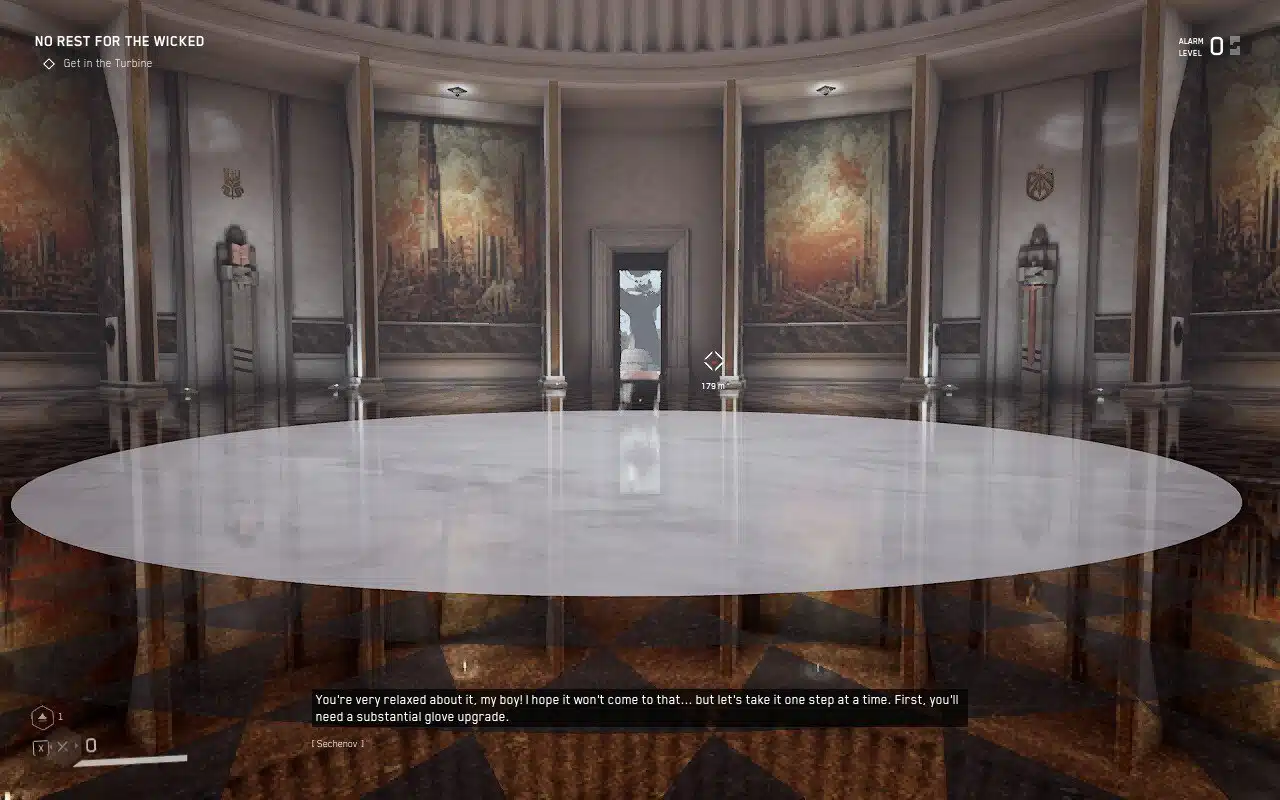
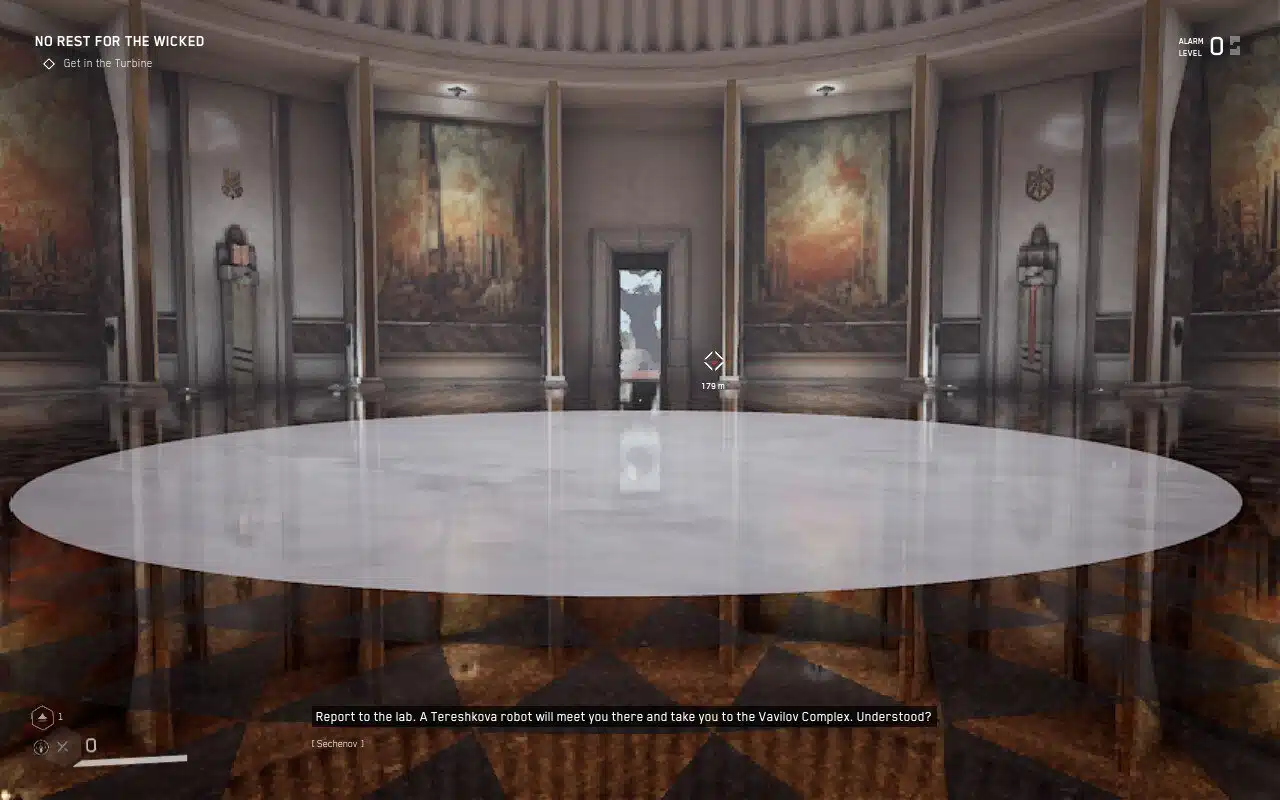
使用任何 Fidelity FX 超解析度選項時,情況看起來更糟。所以不要用這個!
這就是我們為您提供的一切!我希望本指南能幫助您找到玩《原子之心》的最佳體驗。如果我們錯過了某個設定或您有更好的建議,請隨時在下面發表評論告訴我們!





